Huawei MediaPad User Guide [id]
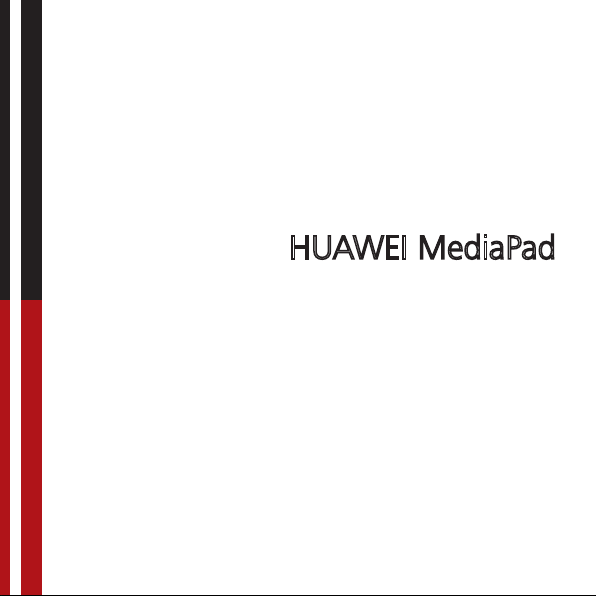
HUAWEI MediaPad
Buku Panduan Pengguna
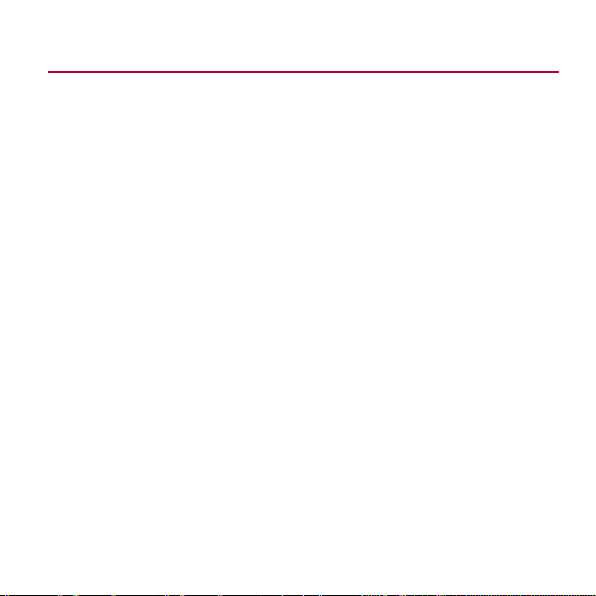
Daftar Isi
1
Memulai ................................................................................................. 1
1.1
Selamat Datang .................................................................................................... 1
1.2
Sekilas tentang HUAWEI MediaPad .................................................................... 1
1.3
Memasang Kartu microSD ................................................................................... 2
1.4
Mengaktifkan atau Menonaktifkan HUAWEI MediaPad Anda............................. 3
1.5
Mengisi Baterai ..................................................................................................... 4
1.6
Informasi Penting Mengenai Baterai .................................................................... 5
1.7
Tips Menghemat Daya.......................................................................................... 5
1.8
Tindakan Layar Sentuh ........................................................................................ 6
1.9
Layar Beranda ...................................................................................................... 8
1.9.1
Sekilas tentang Layar Beranda ................................................................. 8
1.9.2
Ekstensi Layar Beranda ............................................................................ 9
1.9.3
Menyesuaikan Layar Beranda ................................................................ 11
1.10
Mengunci dan Membuka Penguncian Layar ...................................................15
1.10.1
Mengunci Layar .....................................................................................15
1.10.2
Pengaturan Waktu Habis Layar ............................................................15
1.10.3
Membuka Kunci Layar ...........................................................................15
i

1.10.4
Pengaturan Pola Pembuka Kunci Layar .............................................. 16
1.11
Ikon Navigasi ................................................................................................... 16
1.12
Membuka Daftar Pengaturan .......................................................................... 17
1.13
Menyambungkan Tablet ke PC ....................................................................... 19
1.14
Menghubungkan Tablet ke TV ......................................................................... 20
2
Memasukkan Teks ............................................................................... 22
2.1
Memilih Metode Input Teks ................................................................................ 22
2.2
Papan Ketik Android .......................................................................................... 23
2.3
Papan Ketik Huawei .......................................................................................... 24
2.4
Papan Ketik Swype ............................................................................................ 25
2.5
Mengedit Teks .................................................................................................... 26
3
Jaringan Nirkabel ................................................................................. 27
3.1
Wi-Fi ................................................................................................................... 27
3.1.1
Mengaktifkan atau Menonaktifkan Wi-Fi ................................................ 27
3.1.2
Mengonfigurasi Pengaturan Wi-Fi .......................................................... 27
3.1.3
Menghubungkan ke Jaringan Wi-Fi ....................................................... 28
3.2
Bluetooth ............................................................................................................ 29
3.2.1
Mengaktifkan atau Menonaktifkan Bluetooth ......................................... 29
3.2.2
Membuka pengaturan Bluetooth ............................................................ 29
ii
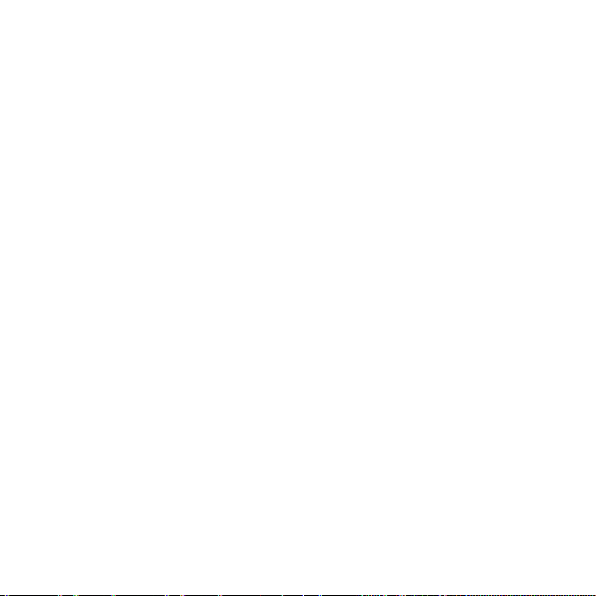
3.2.3
Menyambungkan ke Perangkat Bluetooth Lain ......................................30
3.2.4
Memutus Sambungan atau Memutus Pasangan Perangkat Bluetooth
Lain ....................................................................................................................31
4
Browser ................................................................................................ 32
4.1
Menjelajahi Halaman Web .................................................................................32
4.2
Bookmark ............................................................................................................34
4.3
Mengunduh File ..................................................................................................34
5
Email .................................................................................................... 36
5.1
Membuka Email ..................................................................................................36
5.2
Menambah dan Menghapus Akun Email ...........................................................36
5.2.1
Mengatur Akun Email ..............................................................................36
5.2.2
Menghapus Akun Email ...........................................................................36
5.3
Mengirim dan Menerima Email ..........................................................................37
5.3.1
Mengedit dan Mengirim Email .................................................................37
5.3.2
Membaca Email .......................................................................................37
5.3.3
Operasi Lain.............................................................................................37
6
Kontak .................................................................................................. 38
6.1
Membuka Kontak ................................................................................................38
6.2
Membuat Kontak .................................................................................................38
iii

6.3
Mengedit Rincian Informasi Kontak .................................................................. 38
6.4
Menghapus Kontak ............................................................................................ 39
6.5
Menggabungkan Kontak .................................................................................... 39
7
Multimedia ........................................................................................... 40
7.1
Perekam Suara .................................................................................................. 40
7.2
Kamera dan Camcorder .................................................................................... 40
7.2.1
Layar Kamera.......................................................................................... 41
7.2.2
Layar Camcorder .................................................................................... 42
7.3
Music .................................................................................................................. 43
7.4
Galeri .................................................................................................................. 45
7.4.1
Membuka Galeri ...................................................................................... 45
7.4.2
Menampilkan Foto .................................................................................. 46
8
Aplikasi................................................................................................. 47
8.1
Kalender ............................................................................................................. 47
8.2
Alarm .................................................................................................................. 48
9
Pertanyaan Umum ............................................................................... 49
10
Informasi Pribadi dan Keamanan Data ............................................... 51
11
Pemberitahuan Hukum ....................................................................... 53
iv
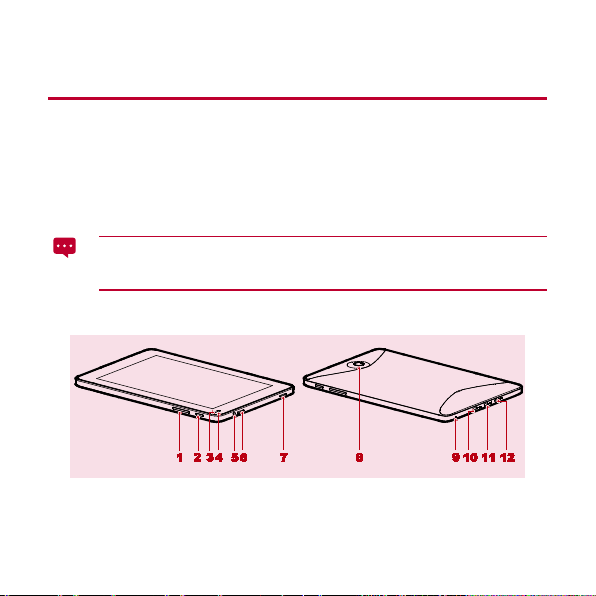
1 Memulai
1.1 Selamat Datang
Kami ucapka n terimakasih karena Anda telah memilih HUAWEI MediaPad sebagai asisten
dan mitra seh ari-hari Anda.
Perangkat HUAWEI MediaPad ini adalah tablet pintar yang menyuguhkan gambar, audio
dan video berkualitas tinggi, serta kemudahan dalam mengelola jaringan dan layanan
informasi.
Gambar pada pandu an ini disediakan hanya untuk acu an bagi Anda. Tampilan
sebenarnya dan fitur tampilan dapat berbeda, tergantung pada versi produk yang
sebenarnya.
1.2 Sekilas tentang HUAWEI MediaPad
1 Tombol volume 7 Speaker
2 Tombol daya 8 Kamera utama
3 Sensor cahaya 9 Mikrofon
1

4
Kamera depan
10
Port Micro-USB
5
Lubang headphone
11
Port HDMI
6
Speaker
12
Port pengisi daya
Anda dapat menggunakan adaptor USB yang disediakan bersama HUAWEI
MediaPad untuk menghubungkan papan ketik, mou se atau USB flash drive ke
HUAWEI MediaPad Anda.
1.3 Memasang Kartu microSD
Jangan lepas penutup kamera utama.
2

1. Lepas penutup belakang.
2. Pasang kartu microSD.
3. Pasang kembali penutup belakang.
1.4 Mengaktifkan atau Menonaktifkan HUAWEI MediaPad Anda
Tekan dan tahan tombol Daya sampai HUAWEI MediaPad Anda bergetar untuk
mengaktifkan HUAWEI MediaPad Anda. Pada saat tablet diaktifkan untuk pertama kali,
ikuti petunjuk di layar untuk menyelesaikan pengaturan.
Untuk menonaktifkan HUAWEI MediaPad Anda, tekan dan tahan tombol Daya sampai
muncul kotak dialog, lalu sentuh
OK
dalam kotak dialog tersebut.
3
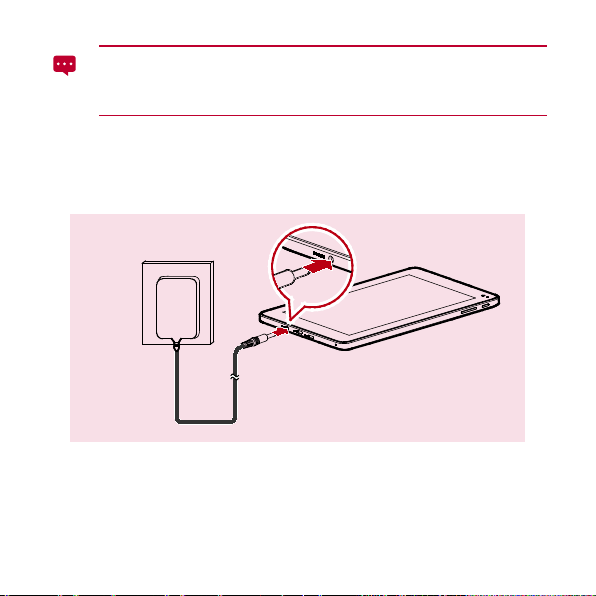
Ketika HUAWEI MediaPad diaktifkan atau ketika bermasalah, tekan dan tahan
tombol Daya selama 10 detik. Setelah dilepas, tekan dan tahan kembali tombol
Daya sampai HUAWEI MediaPad bergetar, yang menandakan perangkat
di-restart.
1.5 Mengisi Baterai
Untuk mengisi bater ai HUAWEI MediaPad, sambungkan pen gisi daya ke port pengisi daya
lalu sambungkan steker pengisi daya ke stopkontak listrik, seperti terl ihat pada gambar
berikut.
4
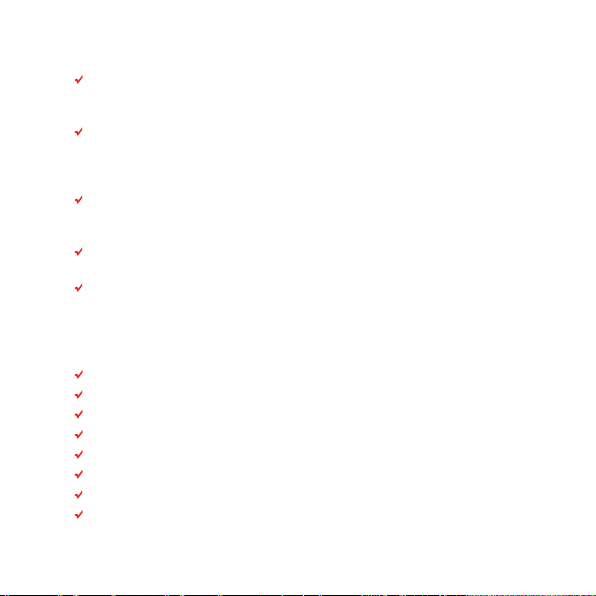
1.6 Informasi Penting Mengenai Baterai
Saat pertama kali mengisi baterai, lakukan pengisian minimal selama 6 jam untuk
memastikan HUAWEI MediaPad Anda menampilkan informasi baterai deng an
benar.
Jika baterai lama tidak digunakan atau daya baterai sudah lemah, Anda mungkin
tidak dapat menyalakan tablet segera setelah Anda mulai mengisi daya baterai. Ini
adalah normal. Biarkan baterai diisi selama beberapa menit dengan tablet dalam
keadaan mati sebelum tablet dinyalakan.
Menggunakan layanan data akan meningkatkan konsumsi daya tablet sehingga
akan menguran gi lamanya waktu tablet dapat digunakan di antara pengisian
baterai.
Waktu yang dibutuhkan untuk mengisi penuh daya baterai tergantung pada suhu
lingkungan dan usia baterai.
Ketika daya bater ai lemah, HUAWEI MediaPad akan memberi tahu Anda dan
menampilkan pesan. Ketika daya baterai hampir habis, HUAWEI MediaPad akan
dimatikan secara otomatis.
1.7 Tips Menghemat Daya
Jika HUAWEI MediaPad tidak sedang di gunakan, nona ktifkan lampu latar layar.
Kurangi waktu untuk mema tikan lampu l atar layar saat tablet dalam keadaan siag a.
Turunkan kecerahan layar.
Turunkan volume .
Nonaktifkan Bluetooth jika tidak digunakan.
Nonaktifkan Wi-Fi jika tidak digunakan.
Nonaktifkan penerima GPS jika tidak digunakan.
Nonaktifkan layanan data jika tidak digunakan.
5

1.8 Tindakan Layar Sentuh
Pada layar sentuh, Anda dapat menggunakan jari Anda untuk mengoperasikan aplikasi
dan elemen layar dengan nyaman. HUAWEI MediaPad mendukung tindakan-tindakan
berikut.
Tindakan Keterangan
Sentuh
Sentuh dan
tahan
Tepuk aplikasi atau elemen lain dengan jari Anda untuk membuka atau
memilihnya. Misalnya, sentuh papan ketik pada layar untuk
memasukkan huruf, angka dan simbol.
Sentuh item dengan jari Anda dan tekan terus hingga tablet
merespons. Misalnya, sentuh dan tahan item untuk membuka m enu
pintasnya.
Seret
Sentuh dan tahan item lalu pindahk an ke posisi yang diinginkan.
Misalnya, seret pintasan ke kotak sampah untuk menghapusnya.
Jentikkan
Gerakkan jari Anda secara vertikal atau horizontal di atas layar.
Misalnya, jentikkan ke atas dan bawah untuk mengg ulung daftar, atau
jentikkan ke kiri atau kanan untuk berganti foto.
6
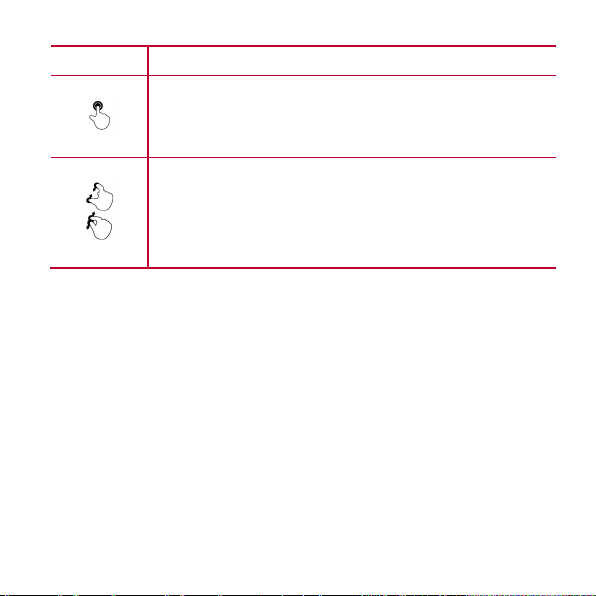
Tindakan Keterangan
Tepuk ganda
Menepuk layar dua kali dengan cepat. Misalnya, tepuk ganda halaman
web untuk memperbesar atau memperkecil tampilannya.
Jepit
Jepitkan jari-jari Anda lalu r enggangkan. Misalnya, ketika menampilkan
foto, jepitkan jari-jari Anda untuk me mperkecil ta mpilan dan
renggangkan ja ri-jari Anda untu k memperbesar tampilan.
7
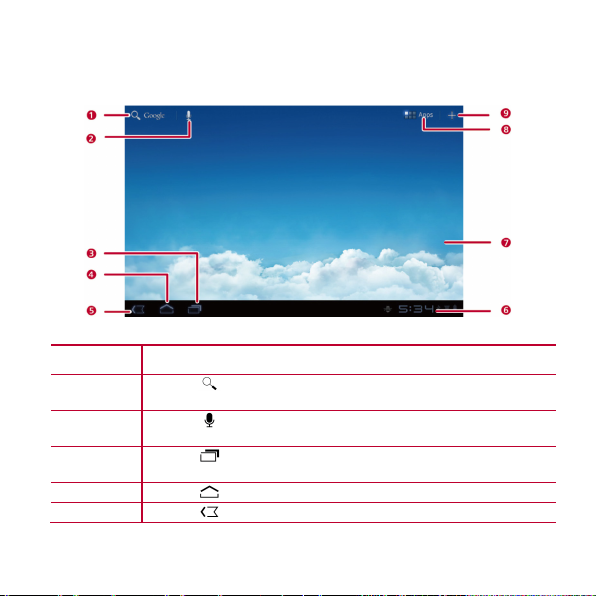
1.9 Layar Beranda
1.9.1 Sekilas tentang Layar Beranda
No. Keterangan
1
2
3
4
5
Sentuh
dalam kotak untuk mencari konten yang cocok.
Sentuh
akan dicari ketika diminta.
Sentuh
aplikasi yang sedang berjalan.
Sentuh
Sentuh
untuk membuka kotak pencarian teks. Masukkan teks ke
untuk membuka kotak pencarian suara. Ucapkan yang
untuk melihat daftar aplikasi yang terakhir digunakan dan
untuk kembali ke layar Beranda.
untuk kembali ke layar sebelumnya.
8
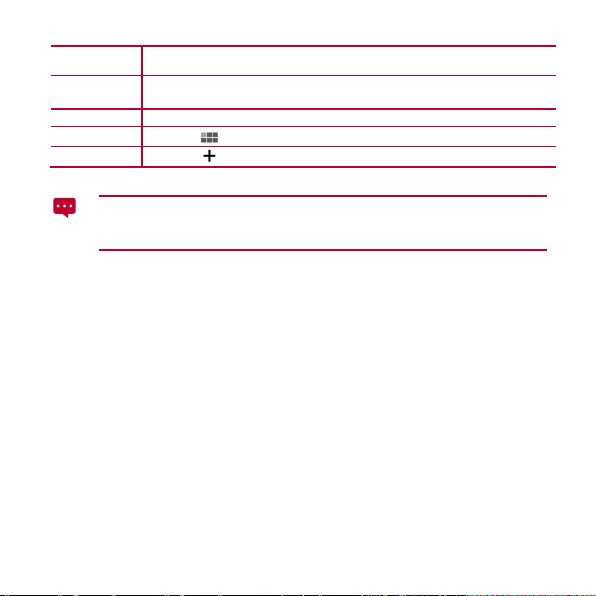
No. Keterangan
Untuk membuka panel notifikasi, sent uh jam digit al.
8
6 Menampilkan waktu, status dan s inyal Wi-Fi, daya baterai, dan lain-lain.
7 Menampilkan pintasan widget dan aplikasi.
9
Sentuh untuk membuka layar Aplikasi.
Sentuh
Tergantung pengaturan awal pada perangkat yang Anda beli, layar Beranda
mungkin tampak sedikit berbeda. Gambar di atas disediakan hanya sebagai
rujukan b agi Anda.
untuk membuka layar penyesuaian.
1.9.2 Ekstensi Layar Beranda
Jentikkan ke kiri atau kanan di atas layar Beranda untuk ber alih antara layar Ber anda dan
layar ekst ensi.
9
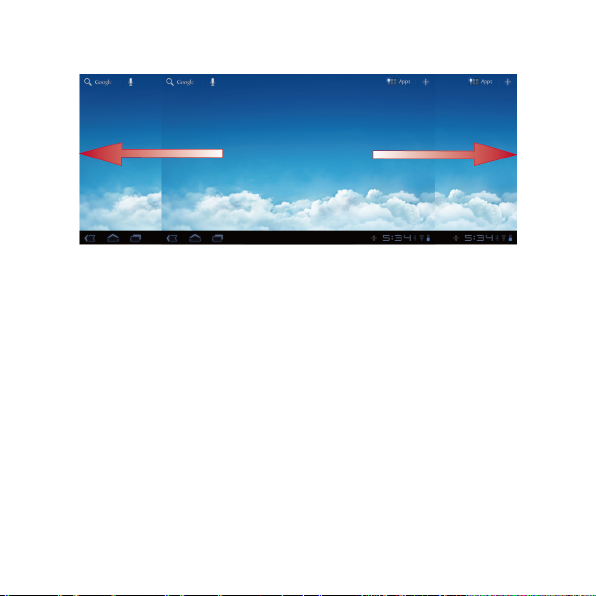
Anda juga dapat menyentuh dan tahan area kosong pada layar Beranda atau ekstensi
untuk menampilkan thumbnail layar. Lalu sentuh thumbnail layar yang akan Anda
tampilkan.
10
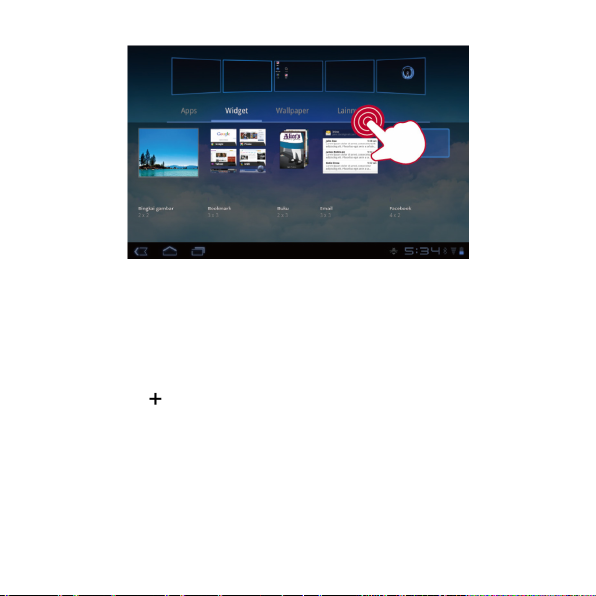
1.9.3 Menyesuaikan Layar Beranda
Jika kapasitasny a cukup, Anda dapat menambahkan item-item seperti pintasan dan widget
ke layar Beranda. Anda juga dapat menguba h wallpaper sesuai selera Anda.
Menambahkan Item
1. Jentikkan ke layar Beranda ke tempat yang dituju untuk menambah item.
2. Sentuh di sudut kanan atas layar.
3. Sentuh jenis pilihan item dari yang ditampilkan, misalnya Widget atau Apps.
4. Pilih item untuk ditambahkan ke layar Beranda. Ikon untuk i tem yang dipilih
akan secara otomatis ditambahkan ke layar Beranda.
11
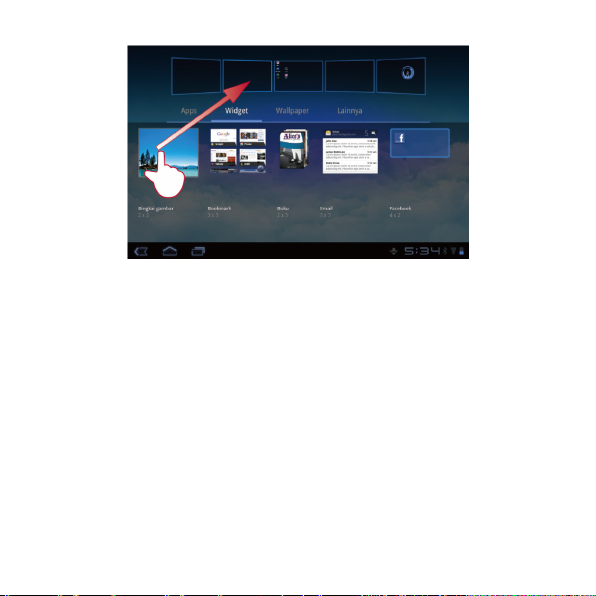
Memindahkan Item
Sentuh dan tahan ikon pada layar Berand a, seret ikon ke lokasi yang dikehendaki, lalu
lepaskan.
12
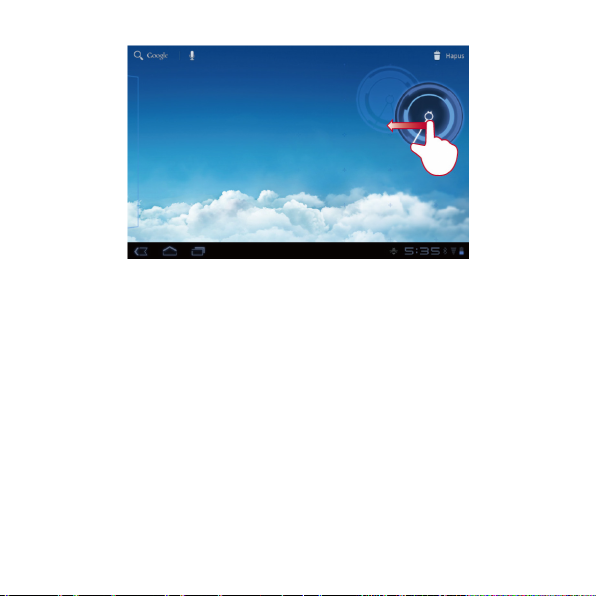
Menghapus Item
1. Sentuh dan tahan ikon yang akan dihapus sampai layar menampilkan kotak
sampah.
2. Dengan tetap menahan ikon tersebut, seret item ke tempat sampah.
3. Setelah ikon dan kotak sampah terlihat bertemu, lepaskan item dengan
mengangkat jari Anda.
13
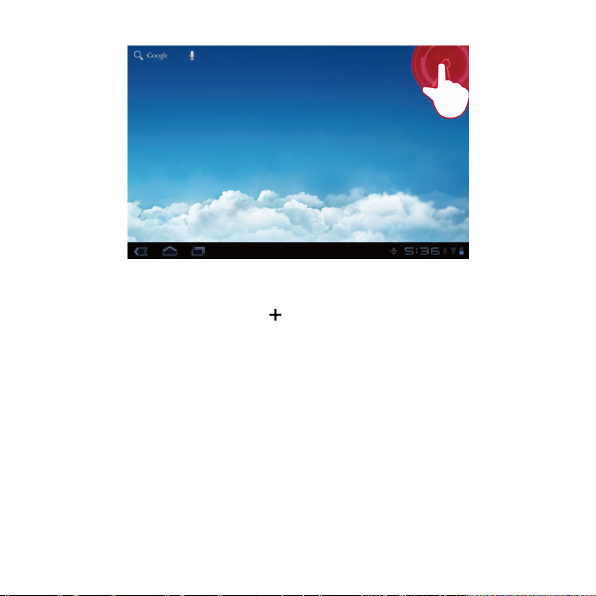
Mengubah Wallpaper
1. Pada layar Beranda, sentuh di sudut kanan atas layar.
2. Sentuh Wallpaper untuk memilih foto dan menjadikannya sebagai wal lpaper.
14
